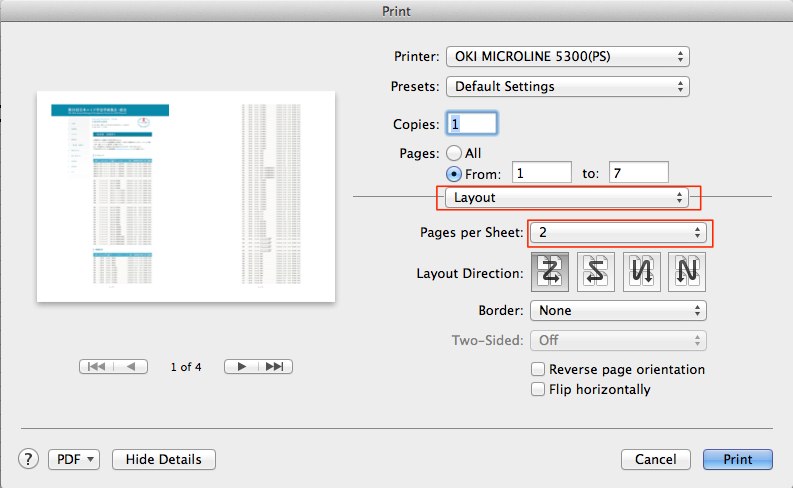環境/使用ソフト
Mac OS 10.9.4
LibreOffice 4.2.6.3 表計算ドキュメント
問題
縦長の画像をプレビュー.appで印刷しようとしたのですが、A4縦に縮小して1ページで印刷することはできるものの、横幅いっぱいで複数ページに分割して印刷することができません。(たぶん。プリンタドライバによっては出来るのかも)
イラレを使うと出来ると思うのですが、縮小倍率の設定とかが面倒そうです。
そこで無料のLibreOfficeの表計算ドキュメントを使えば、簡単にA4縦の横幅いっぱいで複数ページに分割して印刷することが出来ました。
縦長画像を複数ページに分割して印刷する方法
- まずLibreOfficeの表計算ドキュメントで新規ファイルを作成し、縦長画像をドラッグ&ドロップで配置します。
(ドラッグ&ドロップすると画像編集のウィンドウが開くので、画像をコピーし、画像編集ウィンドウを閉じ、表計算ドキュメントにペーストします) - 貼り付けた画像は縮小されているので、画像を選択→右クリック→「オリジナルサイズ」を選択します。
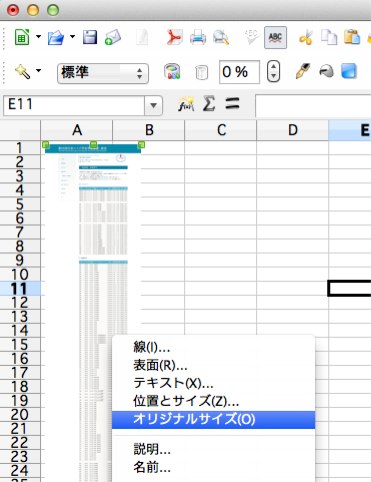
- [書式]メニューの[ページ]を選択すると「ページスタイル」ダイアログが表示されます。
「シート」タブで、
拡大縮小モード:印刷範囲を幅/高さに合わせる
横のページ数:1
縦のページ数:10 ※ここは適当。実際に印刷されるページ数よりも多めに設定する
と設定し、<OK>ボタンをクリックします。
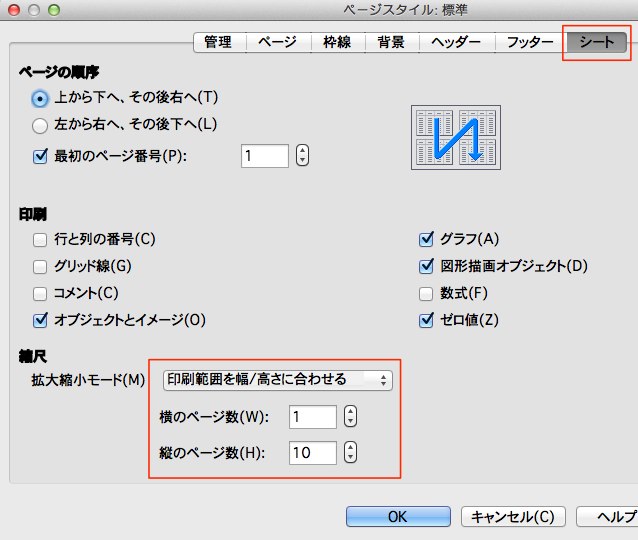
- 印刷プレビューで確認し、よければ印刷を実行します。
A4横1枚に2ページ印刷する場合
上記では大きすぎると感じる場合は、A4横1枚に2ページ印刷する方法をお勧めします。
上記1〜3の後、印刷(Print)ダイアログで「Layout」を選択し、「Pages per Sheet」を「2」にします。